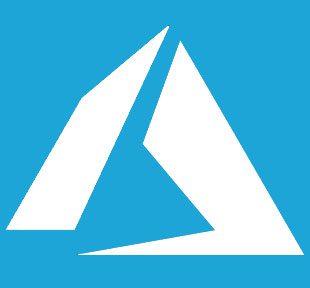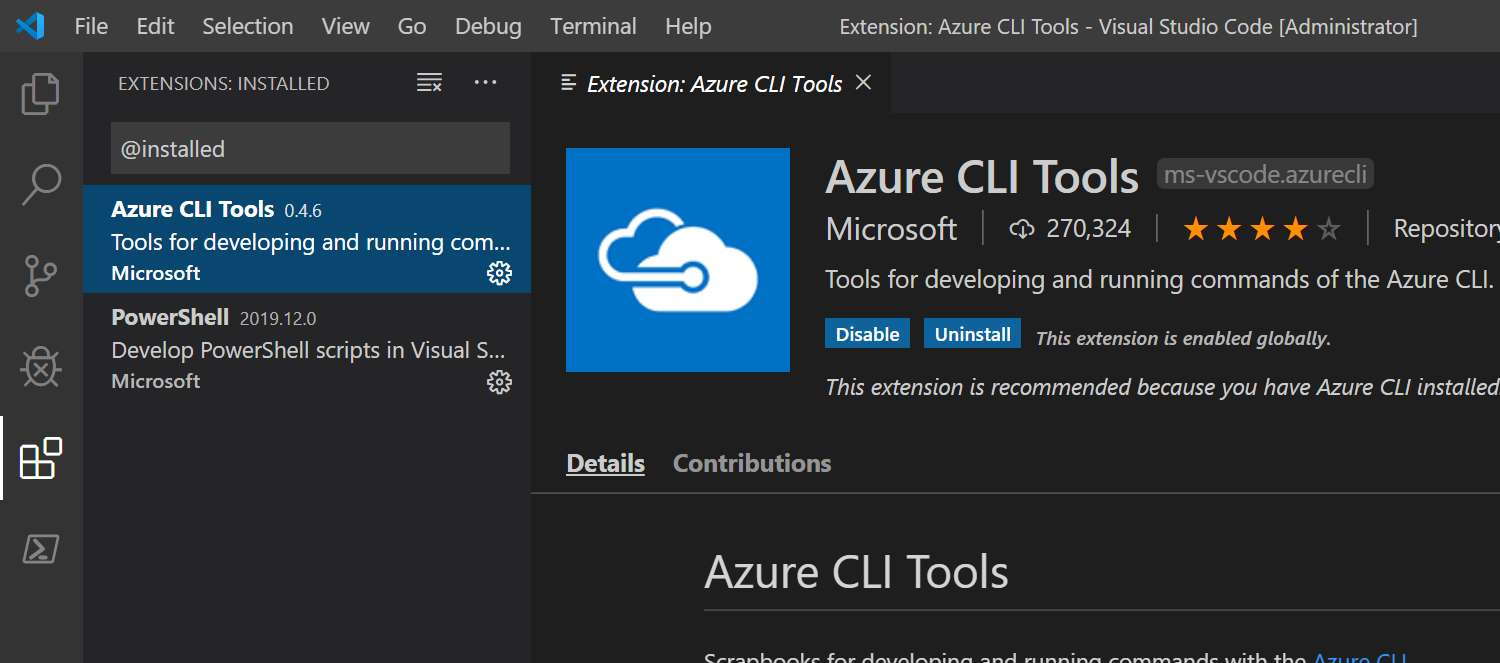
Este es un tutorial básico de las aplicaciones y extensiones básicas que necesito instalar en mi máquina local para configurar mi Visual Studio Code como entorno de gestión y administración de Azure.
Además, y por segunda vez pero de forma bastante más elaborada, he añadido un pequeño vídeo de unos tres minutos en donde muestro todos los pasos necesarios.
En la máquina local
Primero debo describir mi contexto: estoy utilizando una máquina local con Windows 10 y Powershell 6.0 (debería estar actualizado de forma automática desde, al menos, mediados del 2019).
Si tienes un Windows 7, la cosa se complica bastante, pero en este artículo comparto las instalaciones necesarias para llegar a un powershell 5.0, por lo menos.
Luego abro el PowerShell ISE en modo de administrador e instalo el módulo moderno de Powershell para Azure que se llama «Az»·
Install-Module Az -AllowClobber
Le añado el modificador -AllowClobber para evitar los errores de duplicidad con el módulo AzureRM en los cmdlet de login.
Lo siguiente es instalar el Azure CLI, para poder lanzar comandos en Bash desde mi máquina. Para ello me voy a la Web, me descargo el MSI y lo instalo.
Tengo que reiniciar el Powershell ISE, y compruebo si está corréctamente instalado:
az --version azure-cli 2.0.78 command-modules-nspkg 2.0.3 core 2.0.78 nspkg 3.0.4 telemetry 1.0.4 Python location 'C:\Program Files (x86)\Microsoft SDKs\Azure\CLI2\python.exe' Extensions directory 'C:\Users\Administrador\.azure\cliextensions' Python (Windows) 3.6.6 (v3.6.6:4cf1f54eb7, Jun 27 2018, 02:47:15) [MSC v.1900 32 bit (Intel)] Legal docs and information: aka.ms/AzureCliLegal Your CLI is up-to-date. Please let us know how we are doing: https://aka.ms/clihats
En Visual Studio Code
Mi objetivo final es asegurarme que puedo utilizar VS Code para lanzar mis script tanto en PowerShell, como en Bash.
Solamente me tengo que asegurar de buscar e instalar las dos siguientes extensiones:
- Powershell
- Azure CLI Tools
A continuación te muestro un pequeño vídeo de unos tres minutos en donde hago una explicación de cada uno de los pasos descritos en el artículo.
Espero que sea de ayuda.